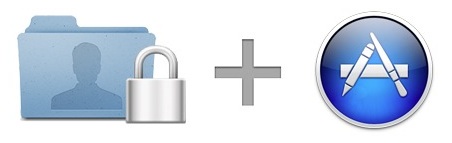
Che cos'è "sandbox"
Come dice Apple:
Le applicazioni con Sandbox forniscono un'ultima linea difensiva contro i dati rubati, corrotti o cancellati all'utente, nel caso che codice software malintenzionato sfrutti l'applicazione stessa. La sandbox minimizza anche il danno che può derivare da errori di codice nell'applicazione stessa o in frameworks a cui essa si aggancia.
E ancora da questo articolo preso da (MacWorld)
Sandbox significa "compartimentilizzare" a quali dati e funzioni una specifica applicazione è dato accedere; ogni applicazione può, metaforicamente, giocare nel proprio recinto, accedendo solo a quei dati che Apple garantisce accessibili in base alle richieste dell'applicazione.
Sandbox in FitPlot
Importante: la Sandbox è stata obbligatoriamente introdotta a partire da FitPlot 4.2 ed è attiva solo sotto Mac OS X 10.7 (e superiori).
Con FitPlot 4.5 (e MacOS 10.7.3 e superiori) si è molto migliorata l'integrazione con la sandbox che è ora, nei fatti, quasi sempre invisibile all'utente.
Se stai ancora usando FitPlot 4.2, ti consiglio di leggere i suggerimenti qui sotto:
Sandbox in FitPlot 4.2 / MacOS 10.7
- Dal momento che un documento FitPlot non incorpora le immagini / PDF che vi sono inseriti (ne memorizza soltanto il collegamento), è obbligatoriamente richiesto dalla sandbox il consenso al loro uso / accesso, una volta per sessione, mediante il dialogo di Apertura (questo va fatto per ogni file incluso, vedi il perché e anche qualche suggerimento…)
Quindi, aprire un file salvato in FitPlot con diverse immagini al suo interno, può essere noioso, ma questo è, almeno per ora.. - Lo stesso problema c'è quando un documento contenente immagini temporanee [1] deve essere registrato. La sandbox obbliga a salvare ogni singola immagine passando per il dialogo Salva (mentre senza sandbox questo lavoro veniva svolto richiedendo un prefisso ed un posto dove salvare valido per tutte le immagini temporanee).
- Un altro importante cambiamento con l'avvento della sandbox avviene con le cartelle di servizio a cui FitPlot fa riferimento per i suoi dati, le preferenze, i logs ecc.. Queste cartelle sono state spostate da:
~/Library/Application Support/com.pamarcu.fitplot
Al nuovo contenitore sandbox:
~/Library/Containers/com.pamarcu.fitplot/Data/Library/Application Support/com.pamarcu.fitplotQuesto in realtà è un cambiamento sottostante di cui l'utente finale non dovrebbe neanche rendersi conto. Tutti i modelli ed i files di log sono spostati nella loro nuova casa (così come le preferenze) al primo lancio di FitPlot 4.2 (in 10.7 o superiore).
Disclaimer & miglioramenti futuri
Sono ben cosciente degli inconvenienti che possono derivare dall'adozione della sandbox.
Le prossime releases rimedieranno certamente ad alcuni difetti, spero molto che anche la Apple si renda conto delle troppe restrizioni dettate da queste nuove regole. Ci sono già alcune APIs (nuovi comandi per la programmazione) disponibili in merito a partire dal sistema operativo 10.7, ma, almeno in questa release, non ho voluto abbandonare gli utenti con il vecchio 10.6. La prossima volta, però, FitPlot sarà solo per 10.7 e superiori.
Nel frattempo…
La sandbox, cioè il luogo dove FitPlot può giocare in tutta sicurezza, è (sul disco) in:
~/Library/Containers/com.pamarcu.fitplot/Data/Documents
Qui potete salvare i files e spostare le immagini collegate. In questo modo nessun permesso speciale verrà richiesto tramite il dialogo Apri.
Il solo problema è che questa cartella è nella ~Library che (dal 10.7 in poi) è invisibile per default (e questo è abbastanza contraddittorio!).
Per poter accedere a questa cartella, usate il comando del Finder Vai -> Vai alla cartella… (cmd-shift-G) e digitate (o incollate) il seguente indirizzo: ~/Library/Containers/com.pamarcu.fitplot/Data/Documents
Una volta che la cartella è aperta, con il tasto alt premuto cliccate e trascinate l'icona della cartella (nella barra del titolo della finestra) direttamente nella sidebar, e mettetela all'altezza che volete, nella vostra lista dei favoriti.
In questo modo sarà visibile anche nei dialoghi di apertura e salvataggio.